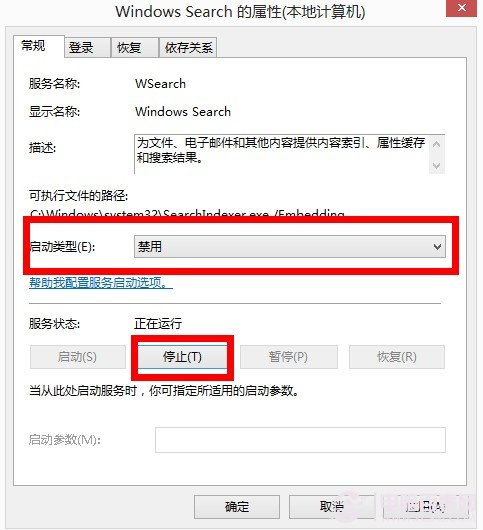現在的超級本為了追求運行的速度,都給配備了小容量的SSD固態硬盤,但由於固態硬盤的壽命一般都比較短,一般只有6000~10000次全盤寫入,所以我們要關閉一些不必要的服務來延長它的壽命。而索引服務就是其中一個,每當文件變動或者有新文件加入時,索引服務都會啟動,這時候硬盤就會狂轉,影響其壽命。下面百事網小編就介紹一下如何關閉win8系統的索引服務。
1.在桌面直接window鍵+X組合鍵打開快捷菜單,然後選擇控制面板選項。
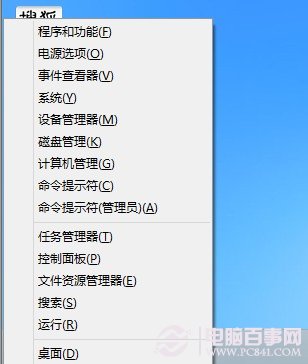
2.在所有控制面板選項中,選擇管理工具選項。
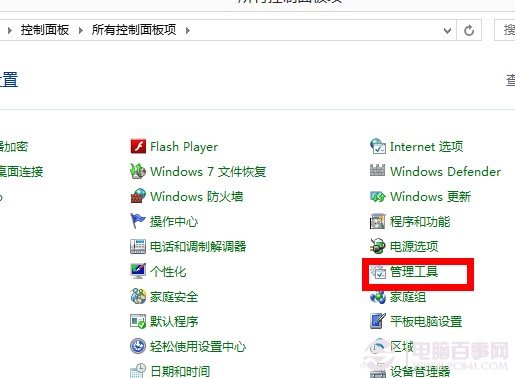
3.在管理工具選項中,找到服務選項並打開。
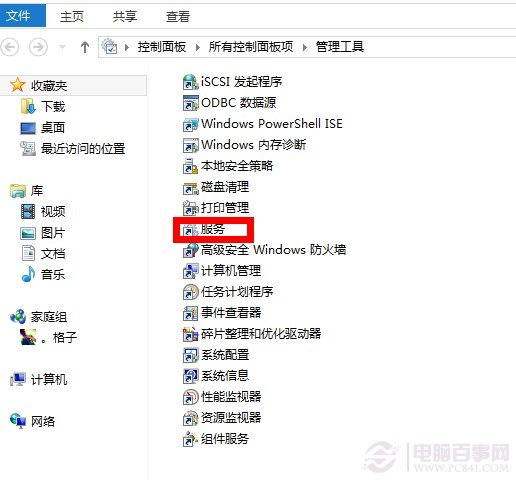
4.在服務窗口中找到Windows Search 服務將其停用並設為禁用即可,這樣我們就為使用SSD固態硬盤的Windows 8 系統停用了索引服務,可以大大延長SSD固態硬盤的使用時間哦。